Hoe een werkblad zichtbaar te maken in Excel 2010
Uw Excel-bestand wordt een werkmap genoemd en kan een wisselend aantal werkbladen bevatten. De werkbladen zijn de spreadsheet-rasters waarin u uw gegevens typt en in veel situaties kan het nodig zijn om meerdere actieve werkbladen in een werkmap te hebben. Meestal kunt u tussen deze werkbladen navigeren door op de bladtabs onder aan het venster te klikken.
Maar de werkbladtabbladen kunnen worden verborgen in Excel 2010, waardoor het iets moeilijker wordt om aan andere werkbladen te werken. Gelukkig kan een werkblad dat is verborgen in Excel 2010 ook zichtbaar zijn, en u kunt onze korte handleiding hieronder volgen om te leren hoe u dit moet doen in Excel 2010.
Werkbladen zichtbaar maken in Excel 2010
De stappen in dit artikel zijn specifiek gericht op gebruikers van Excel 2010. Deze stappen werken echter ook voor andere versies van Excel. Als u niet zeker weet welke versie van Microsoft Excel u gebruikt, kunt u hier klikken voor meer informatie.
Stap 1: Open uw werkmap in Excel 2010.
Stap 2: Zoek de bladtabs aan de onderkant van het venster.

Stap 3: klik met de rechtermuisknop op een van de tabbladen en klik vervolgens op de optie Zichtbaar maken .
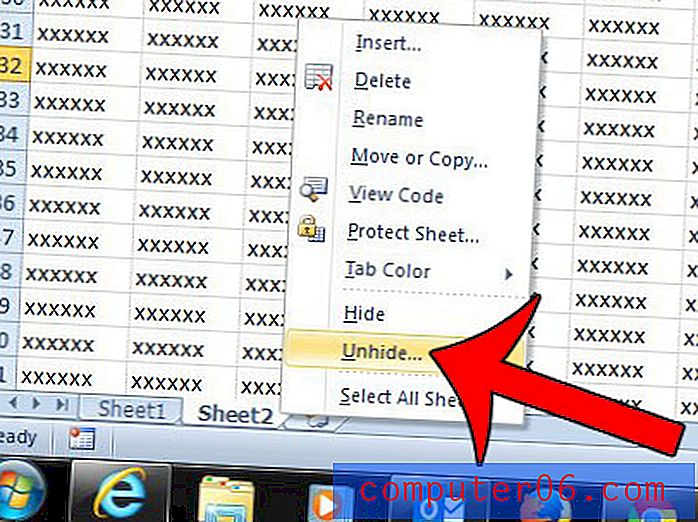
Stap 4: klik op het werkblad dat u zichtbaar wilt maken en klik vervolgens op de knop OK .
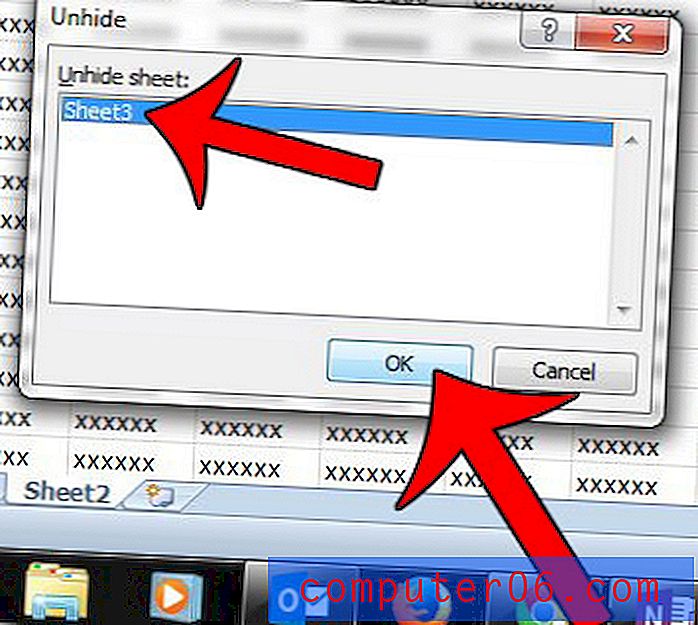
Kunt u de bovenstaande methode niet gebruiken omdat al uw bladtabbladen verborgen zijn? Vervolgens is uw werkmap mogelijk geconfigureerd om alle bladtabbladen op een andere manier te verbergen. Lees dit artikel om te leren hoe u bladtabs weergeeft wanneer geen van deze zichtbaar is.



